金山毒霸是一款简单又好用的反病毒软件,相信平日经常使用电脑来处理各种各样工作的小伙伴们来说,电脑上一般都会安装金山毒霸这款软件,毕竟有了它,我们可以对电脑进行日常病毒的查杀、垃圾清理、弹窗拦截等操作,使得日常电脑使用既安全又流畅。
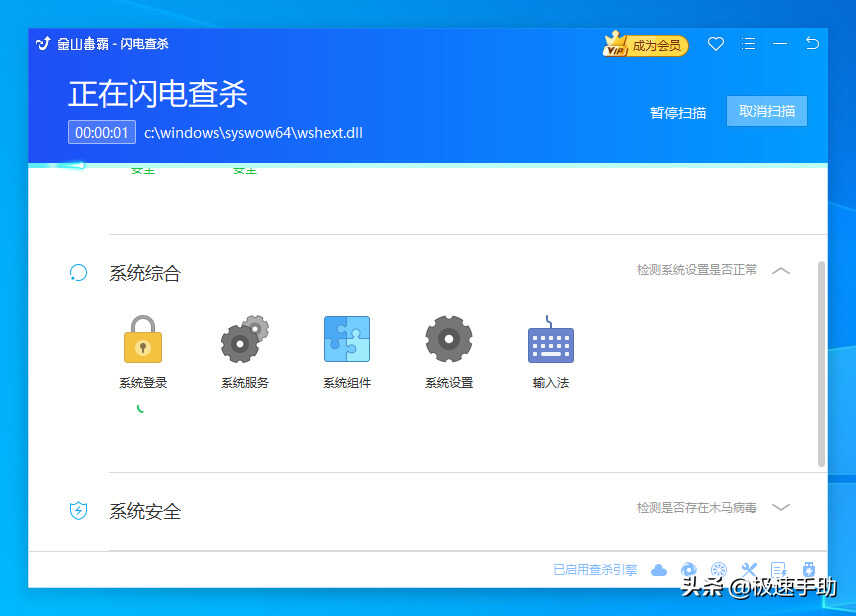
而在金山毒霸软件中,我们还可以设置电脑开机时自动开启的程序,有了它,电脑开机时,启动或不启动哪些程序,都是你自己说了算。但是有的小伙伴却不知道在哪设置金山毒霸的开启启动项。下面小编就来为大家介绍一下具体的方法,希望能够对大家有所帮助。
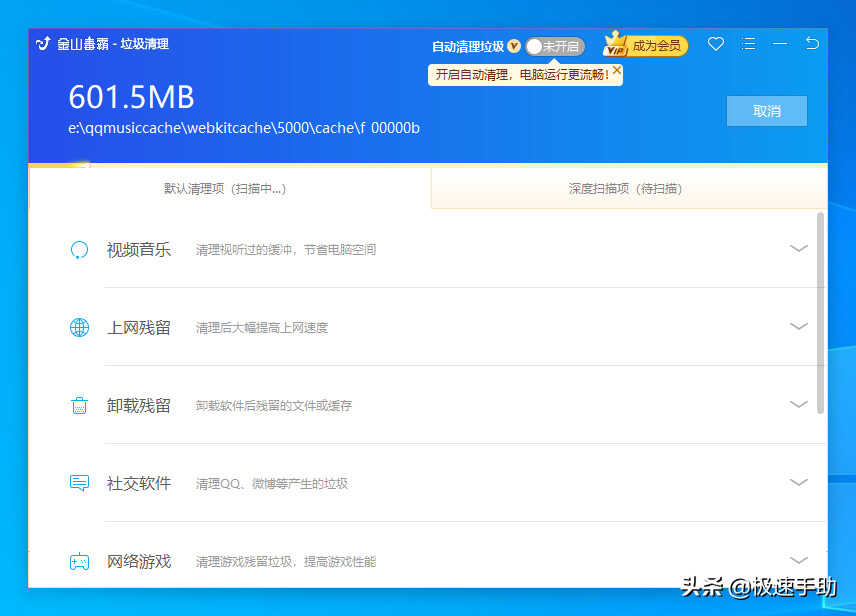
第一步,在电脑上打开金山毒霸软件,进入到软件的主界面当中后,在界面的底部,找到【电脑加速】功能,并点击它。
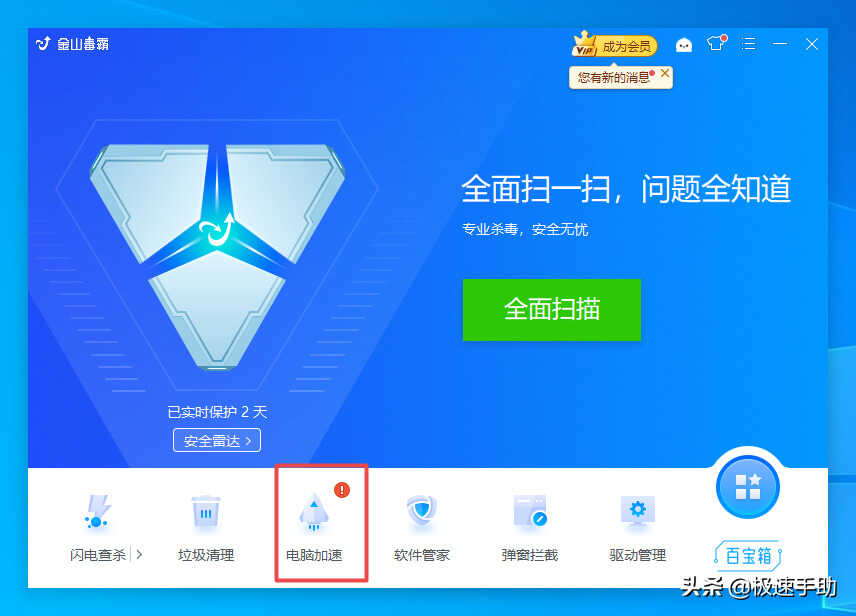
第二步,接着软件就会自动扫描可以加速的选项,我们等待扫描结果的完成。
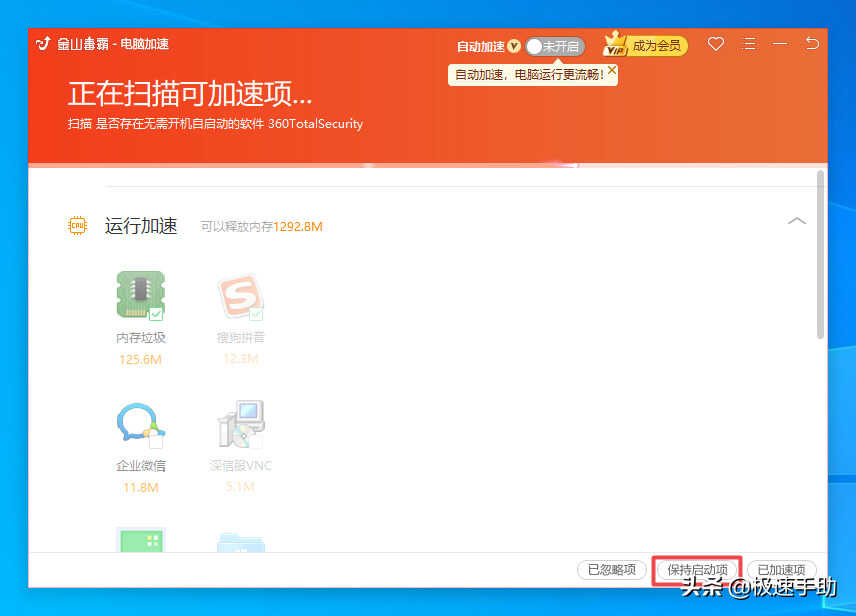
第三步,扫描完成后,软件界面上方的【开机加速】一栏选项的下方,就是我们目前电脑开机时的启动程序了。此时如果软件不是开机启动项的话,就会在软件的下方显示【已最优】的字样。而如果软件的下方显示的秒数,就说明该软件是开机自启动的程序。
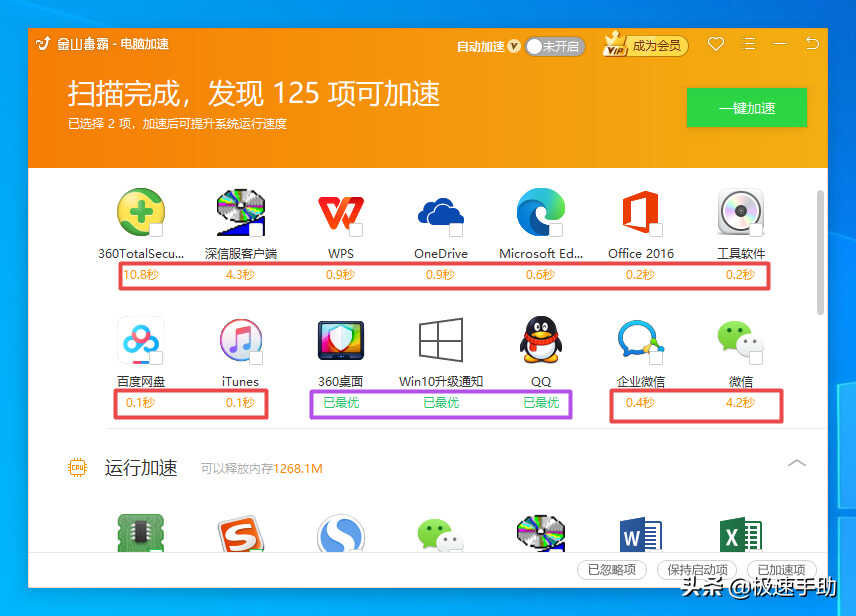
第四步,找到显示为【已最优】的一个程序,比如【QQ】,点击它。
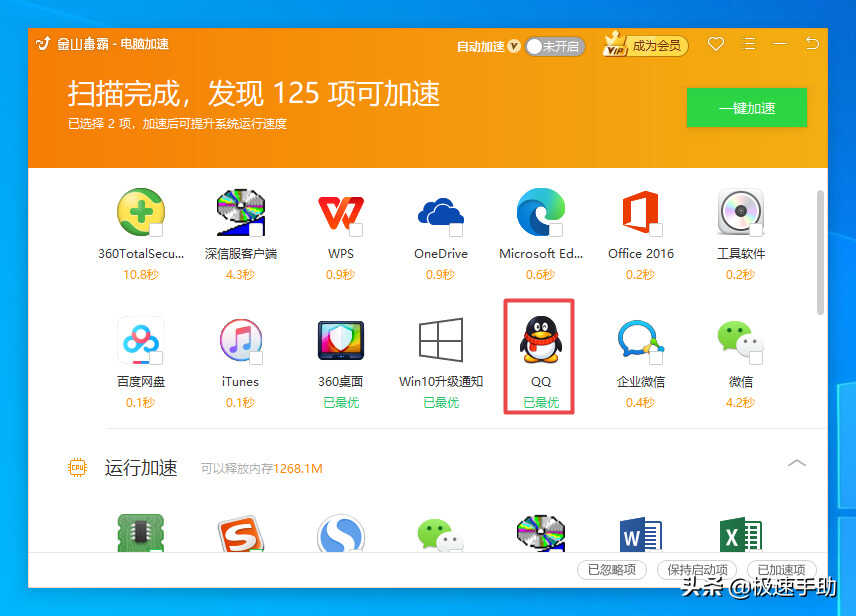
第五步,接着软件就会弹出一个窗口,并有【您是否恢复开机启动QQ】的提示信息,点击【启动】按钮。
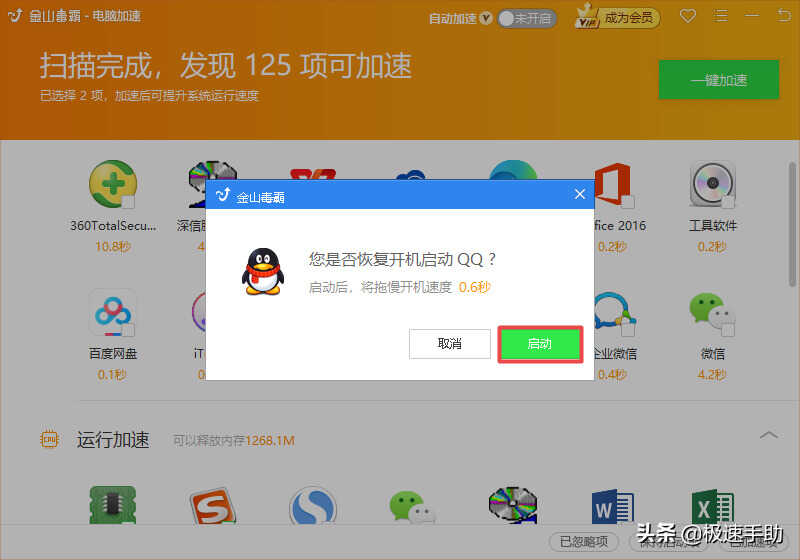
第六步,最后QQ软件就会变成电脑开机的启动项了。
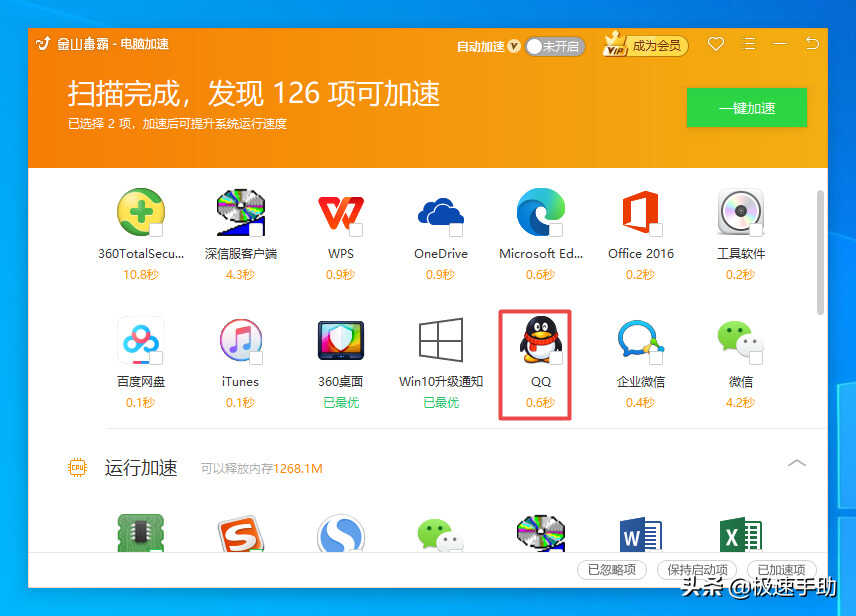
以上,就是小编为大家总结的关于金山毒霸设置开机启动项的方法了,如果你平时电脑上也有安装金山毒霸来保护电脑的话,那么这项设置开机启动项的技巧你一定要学会,因为它可以让我们日常电脑使用过程变得更加的轻松与便利。








